A WebApp, também conhecida por FUT Web, é uma extensão online onde se pode gerir o nosso clube FUT. Ambos os nomes são abreviaturas para FIFA Ultimate Team Web App.
Apresentamos-lhe agora um guia completo da Web App de FIFA 13 Ultimate Team.
Para que serve a FUT 13 Web App ?
A FUT 13 Web App é fulcral para os entusiastas de FIFA 13 Ultimate Team. Nela poderá fazer quase tudo o que faz na sua plataforma habitual (PS3, XBox ou PC). Obviamente que realizar jogos é uma das exceções.
A grande vantagem de se utilizar a Web App é a de ser um meio rápido e mais cómodo. A maioria dos traders utilizam este meio para pesquisar, vender e comprar cartas pois essas tarefas implicam várias curtas visitas ao mercado durante o dia. Fazê-lo nas consolas ou nos menus da versão FIFA em PC seria demasiado lento e pouco prático.
Eis as principais funções da FUT 13 Web App:
- Pesquisar, vender e comprar cartas;
- Organizar e testar a química das suas equipas;
- Partilhar as suas equipas com os seus amigos;
- Ver e partilhar as suas equipas de versões anteriores de FIFA Ultimate Team;
- Comprar e abrir pacotes (packs);
- Ver as TOTW;
- Consultar e interagir todas as cartas do seu clube;
- Consultar as tabelas dos líderes.
Acesso à FUT 13 Web App
FUT 13 Web App está disponível em todos os PC’s com ligação à internet e com a última versão de Flash. Num futuro próximo, irão ser lançadas versões otimizadas para outras plataformas como o iPhone e o SO Android.
Para aceder à FUT 13 Web App necessita de estar registado na EA/Origin. Se não está, basta escrever ‘www.ea.com/soccer‘ na barra de endereço do seu browser e selecionar ‘Registar’. Após a conclusão do processo, ilustrado na imagem abaixo, estará apto a entrar na FUT 13 Web App através da introdução do seu e-mail de registo e da sua password.
Os jogadores de outras versões de FIFA Ultimate Team têm direito ao acesso antecipado à FUT Web App, antes do lançamento oficial do jogo. No caso do FIFA 13 Ultimate Team, o início aconteceu a 18 de Setembro de 2012.
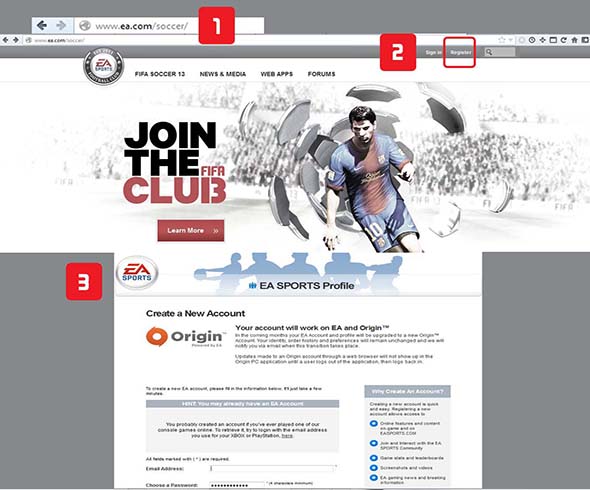
Menu Principal da FUT Web App para FIFA 13 Ultimate Team
Sempre que entra na FUT Web App, é direcionado para o menu principal.
A imagem abaixo identifica as seis áreas do menu principal.
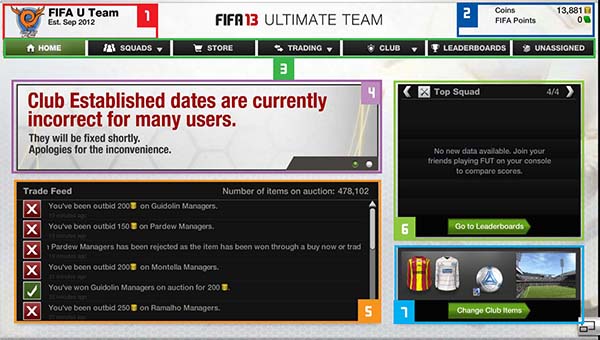
- 1 – Nome do clube, emblema e antiguidade
O nome do clube é criado aquando do primeiro acesso a FIFA Ultimate Team. Se já era jogador de versões anteriores, o nome mantém-se a menos que tenha introduzido um novo quando lhe foi questionado se o queria alterar. Se o seu caso é este último, a antiguidade é resetada.
O emblema é o item do clube que estiver definido como ativo. Poderá alterá-lo na área 7 para outro emblema cuja carta possua.
A antiguidade diz respeito à data em que jogou FIFA Ultimate Team pela primeira vez. Os primeiros jogadores têm direito ao título de fundadores.
- 2 – Quantidade de Coins e de FIFA Points
Coins é a moeda de troca, com valor, utilizada em FIFA 13 Ultimate Team. No início do jogo possui zero coins. À medida que as vai ganhando pode ir trocando-as por cartas.
FIFA Points é uma das novidades da FUT 13 Web App. Para lá do uso de coins, são o outro meio de pagamento para os pacotes. Podem ser obtidos através de um dos três modos:
atribuição de bónus;
compra com MSP (Microsoft Points);
ou compra com dinheiro na PSN.
- 3 – Barra de navegação
A barra de navegação permite o acesso aos restantes menus da FUT Web App para FIFA 13 Ultimate Team:
equipas;
lojas;
trading;
clube;
rankings (leaderboards)
e itens não atribuídos (unassigned).
- 4 – Slider de notícias
Este campo é usado pela EA para transmitir notícias e novidades aos jogadores. É usual ver-se neste espaço os links para equipas IF, como as TOTW e as TOTY, o anúncio de Happy Hours ou a informação de manutenções programadas.
- 5 – Trade Feed
Neste espaço é mostrado um resumo da atividade de trade. Cada uma das linhas representa uma notícia de compra, de uma venda ou do falhanço de qualquer uma delas.
O Trade Feed indica ainda outro valor importante: o número total de itens atualmente em leilão. Poderá assim saber se os leilões estão cheios ou vazios e assim adequar a sua estratégia de trade.
- 6 – Quadro resumo dos rankings
De uma forma prática, é dado acesso imediato aos quatro quadros principais de leaderboards. Este assunto é explicado mais à frente neste artigo.
- 7 – Menu de alteração dos itens do clube
Este campo mostra-lhe os itens do clube que estão ativos. Ao aceder a este menu, poderá alterar os itens que estão definidos como ativos:
estádio;
bola;
emblema;
equipamento principal;
equipamento secundário.
Menu Equipas
O menu equipas é o primeiro dos menus da barra de navegação. Permite fazer toda a gestão relacionada com as suas equipas.
Este menu é composto por três sub-menus:
- Equipa Ativa;
- Seletor de Equipa;
- Generations.
A imagem abaixo identifica as dez áreas do sub-menu equipa ativa.
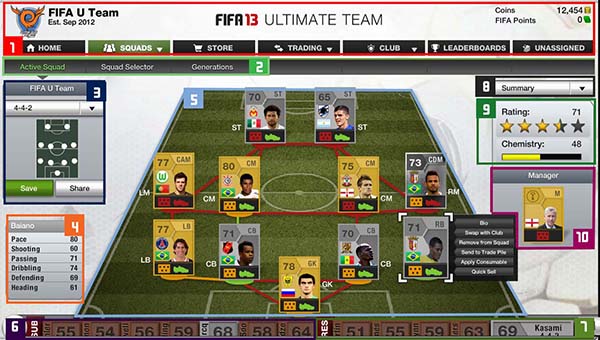
- 1 – Cabeçalho
Este espaço é comum a todos os menus e inclui, além da barra de navegação, o nome da equipa, o emblema, a antiguidade, a quantidade de coins e a quantidade de FIFA Points.
- 2 – Sub-menus
Os sub-menus ativos estão mostrados a verde enquanto que os restantes são mostrados a cinzento.
- 3 – Tática e Partilha
Este espaço permite a alteração da tática atual da equipa e a partilha da mesma por URL ou diretamente para o twitter e facebook.
- 4 – Tabela dos Atributos Principais
Quando na área 5 selecionamos um jogador, são mostrados os seus seis atributos básicos: velocidade, remate, passe, drible, defesa, cabeceamento.
- 5 – Gestor da Equipa Principal
Este é o espaço mais importante deste sub-menu. Nele poderá visualizar e alterar os onze jogadores da equipa inicial, ver as relações de química (a verde, a laranja ou a vermelho consoante a sua saúde) e a disposição da equipa no campo.
Ao selecionar um jogador são lhe mostradas as seguintes opções:
aceder a dados mais detalhados sobre o jogador (Bio);
trocar o jogador por outro;
removê-lo da equipa;
enviá-lo para leilão;
aplicar-lhe um consumível (como contrato, palestra, treino ou fitness);
ou efetuar uma venda rápida/descarte.
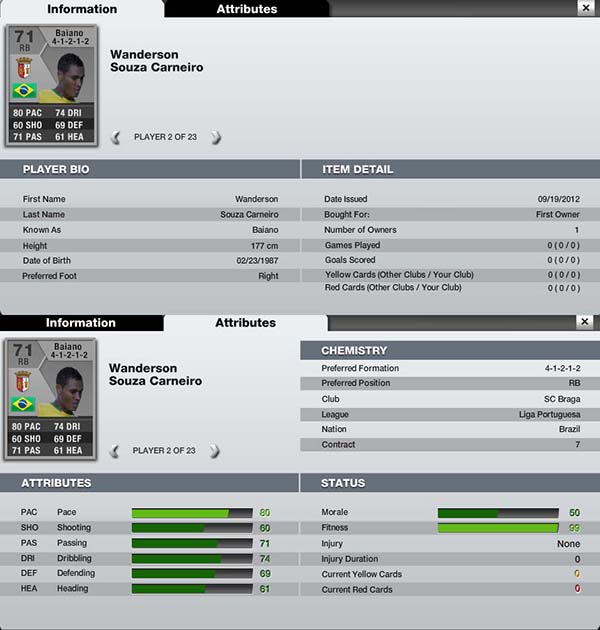
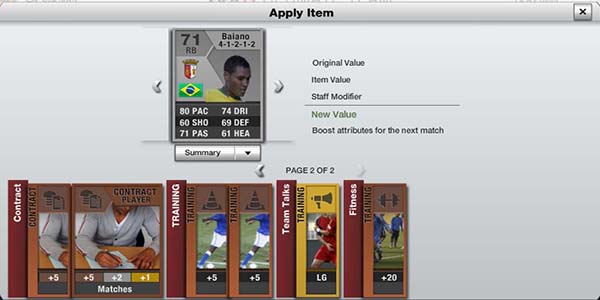
- 6 – Banco de Suplentes
O banco de suplentes é composto por 7 espaços para cartas de jogadores. Se os quiser mover para a equipa principal ou para as reservas, bastará arrastá-los.
- 7 – Reservas
Existe espaço para 5 cartas de jogadores nas reservas. Devem ser ocupados por jogadores que você não pretenda colocar a jogar de início, ou mesmo durante o jogo, ou que esteja impedido de fazê-lo por o jogador estar lesionado ou castigado.
- 8 – Seleção de informação
Esta caixa de seleção permite alterar a vista da informação dos cartões de jogadores que aparecem na área 5, 6 e 7 e do cartão de treinador que aparece na área 10, entre:
resumo (saúde do posicionamento e da tática);
informações do jogador (tática, nacionalidade, clube e liga);
e estado (contratos, condição física, moral e química).
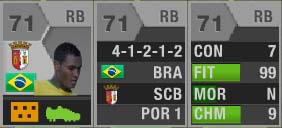
- 9 – Classificação e Química
Este é o espaço que melhor dá a ideia de quão boa a nossa equipa pode ser. A classificação é dada numericamente entre 0 e 100 mas também sob o formato de estrelas, entre zero e cinco. A química, fundamental na nossa performance, é também medida entre 0 e 100 e refere-se às relações existentes dentro da nossa equipa.
- 10 – Área de Treinador
Tal como acontece com os jogadores no campo 5, 6 e 7, nesta área são mostradas informações sobre o treinador ativo. Ao selecioná-lo acede às seguintes opções:
trocá-lo com outro treinador;
removê-lo, enviá-lo para leilão;
aplicar-lhe um consumível;
ou efetuar uma venda rápida/descarte.
O sub-menu seletor de equipa permite-lhe criar até quinze equipas, o máximo permitido por cada clube. Mesmo para quem só possua uma equipa, este menu permite poupar muito tempo sempre que queiram colocar a jogar a equipa de reservas. Basta criar uma, mesmo com jogadores repetidos, e selecioná-la. Evita-se assim a penosa tarefa de arrastar jogador a jogador.

O sub-menu Generations menu permite-lhe visualizar e partilhar a sua equipa de qualquer versão FIFA Ultimate Team. Poderá mesmo juntar jogadores de FUT10 a FUT13. Serve essencialmente para que possa recordar as suas antigas estrelas.
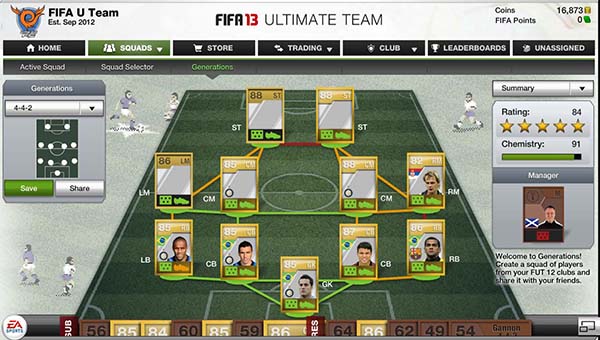
Menu Loja
A loja de FIFA 13 Ultimate Team pode também, à semelhança do que acontece no próprio jogo, ser acedida através da FUT 13 Web App. Nela é possível comprar diferentes packs de cartas através de coins ou de FIFA Points.
A imagem abaixo identifica as duas áreas menu loja. Para lá do cabeçalho (1), igual em todos os menus, existe um espaço de seleção do pack (2) que se pretende comprar.
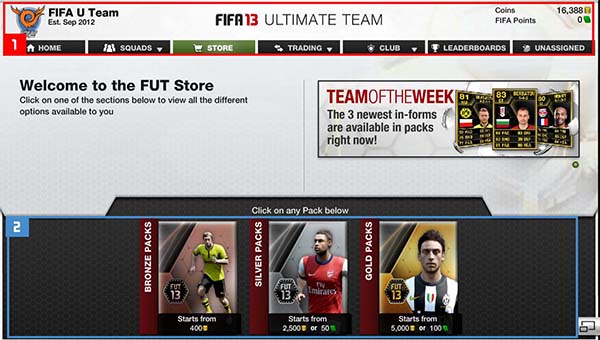
Menu Trading
O menu trading é menu central da barra de navegação. Permite fazer toda a gestão relacionada com a compra e venda de cartas.
Este menu é composto por três sub-menus:
- Pesquisa;
- Lista Preferencial;
- Pilha de Trocas.
O sub-menu pesquisa é composto por duas partes: procura e resultados.
As imagens abaixo ilustram as sete áreas deste sub-menu:
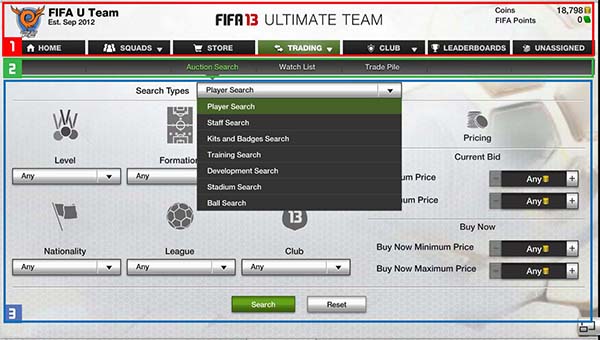
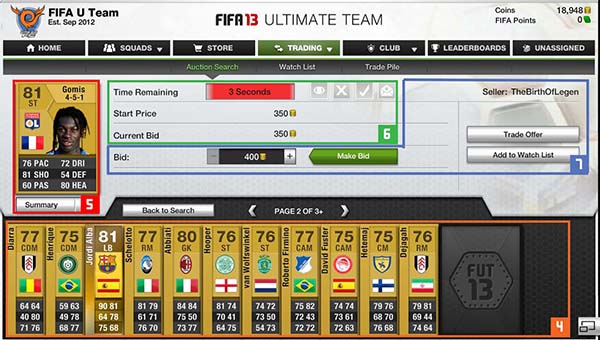
- 1 – Cabeçalho
Espaço comum a todos os menus.
- 2 – Sub-menus
Os sub-menus ativos estão mostrados a verde enquanto que os restantes são mostrados a cinzento.
- 3 – Filtros de pesquisa
Neste espaço é possível configurar vários filtros de modo a que nos sejam devolvidos resultados do nosso interesse. O filtro principal é o que permite escolher entre jogadores, staff, equipamentos e emblemas, treino, desenvolvimento, estádios e bolas. Os filtros secundários variam em função do filtro principal que for escolhido.
- 4 – Resultados
Esta área inferior do menu devolve os resultados, ordenados por ordem crescente de tempo para final de leilão, de acordo com os filtros de pesquisa introduzidos.
- 5 – Carta selecionada
Este campo identifica a carta que foi selecionado e sobre o qual os campos 6 e 7 incidem.
- 6 – Informações de leilão de carta selecionada
É neste espaço que se faz o acompanhamento do leilão de uma carta específica selecionada do campo 4. Ele mostra o tempo restante para o final do leilão, o valor inicial de licitação, o valor de licitação atual e o valor de compra imediata.Nos últimos 15 segundos do leilão, cada licitação que for feita faz com que a duração para o final volte aos 15 segundos.
Este campo possui ainda quatro ícones que, quando correspondem à realidade, estão ativos e coloridos: se a carta está na sua lista de preferências, se fez uma proposta que foi ultrapassada, se a sua licitação é a mais alta e se propôs uma troca direta.
- 7 – Ações de leilão da carta selecionada
Este é o espaço em que você pode interagir com a carta selecionada. Pode efetuar uma licitação (inclusive introduzindo diretamente o valor que oferece), comprar imediatamente a carta pelo valor definido como BIN, propor uma troca direta (desde que o vendedor seja seu amigo) ou juntar/remover a carta da sua lista de preferências.
O sub-menu Lista Preferencial permite-lhe fazer o acompanhamento das cartas nas quais você mostrou interesse. Tem disponíveis as mesmas ações que no sub-menu pesquisa mas para um conjunto de resultados que são relevantes para si.
A imagem abaixo ilustra as áreas deste sub-menu. Não iremos descrevê-las pois são em tudo semelhantes às do sub-menu pesquisa que já foi explicado (a numeração é a mesma).
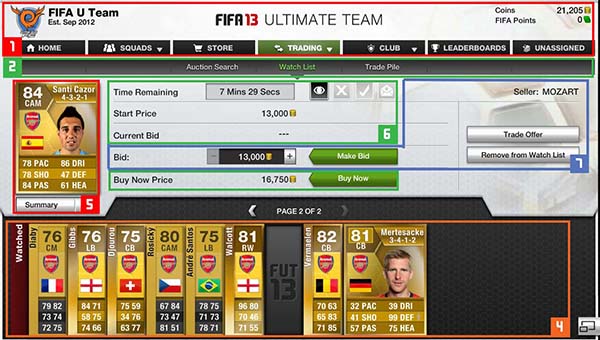
Se os sub-menus Pesquisa e Lista Preferencial são utilizados para a compra de cartas, o sub-menu Pilha de Trocas foi criado para que você possa gerir as cartas que pretende vender.
A imagem abaixo ilustra as seis áreas deste sub-menu:
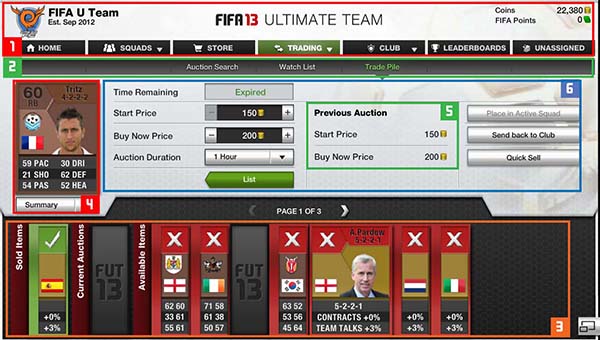
- 1 – Cabeçalho
Espaço comum a todos os menu.
- 2 – Sub-menus
Os sub-menus ativos estão mostrados a verde enquanto que os restantes são mostrados a cinzento.
- 3 – Cartas para Venda
Todas as cartas que você enviou para a pilha de trocas são mostradas aqui, até um máximo de 30. Se coloridas a verde significa que conseguiu vender. Se coloridas a vermelho significa que o leilão já expirou e que não houve nenhum comprador.
- 4 – Carta selecionada
Este campo identifica a carta que foi selecionada e sobre o qual os campos 5 e 6 incidem.
- 5 – Histórico de Leilão Recente
Este espaço surge apenas quando está selecionada uma carta colorida a vermelho. Ele informa o jogador sobre os valores introduzidos aquando do último leilão para essa carta.
- 6 – Ações de leilão da carta selecionada
Este é o espaço em que você pode interagir com a carta selecionada. Pode definir as caraterísticas de venda da carta do campo 4 (licitação mínima, BIN e duração), mandá-la de volta para o seu clube, colocá-la como carta ativa no seu clube ou efetuar uma venda rápida/descarte.
Menu Clube
O menu clube permite-lhe visualizar e interagir com todas as suas cartas.
Encontra-se dividido em 4 sub-menus, cada um relativo a um tipo diferente de cartas:
- jogadores;
- staff;
- itens do clube;
- e consumíveis.
As imagens abaixo ilustram as sete áreas destes sub-menus:
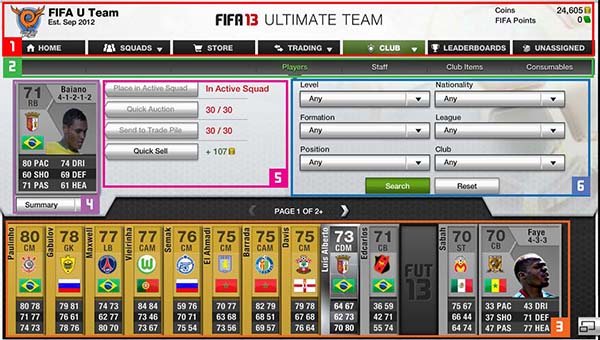
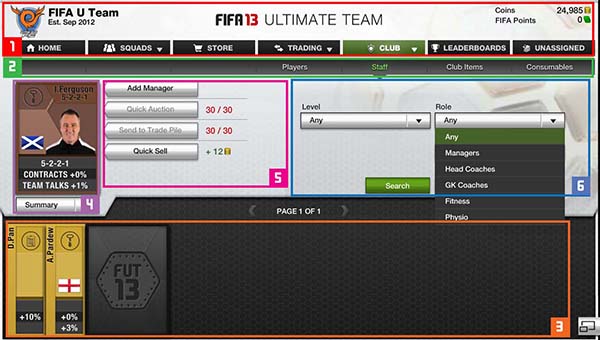
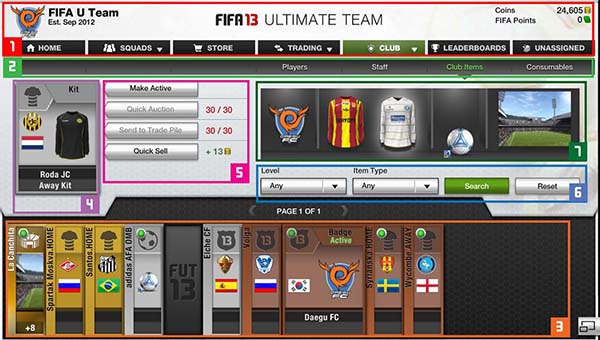
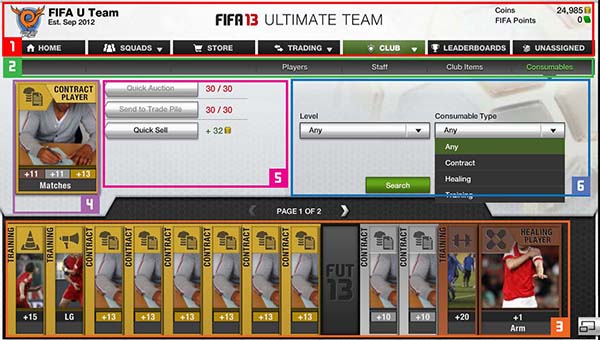
- 1 – Cabeçalho
Espaço comum a todos os menu.
- 2 – Sub-menus
Os sub-menus ativos estão mostrados a verde enquanto que os restantes são mostrados a cinzento.
- 3 – Resultados
Esta área inferior do menu devolve os resultados de acordo com os filtros de pesquisa introduzidos no campo 6. Aqui pode encontrar as cartas que o seu clube possui conforme o sub-menu em que esteja a navegar.
- 4 – Carta selecionada
Este campo identifica a carta que foi selecionado e sobre o qual o campo 5 incide.
- 5 – Ações de carta selecionada
Este é o espaço em que você pode interagir com a carta selecionada. Pode colocá-la como carta ativa no seu clube, enviá-la para a pilha de trocas ou efetuar uma venda rápida/descarte.
- 6 – Filtros de Pesquisa
Neste espaço é possível configurar vários filtros de modo a que nos sejam devolvidos resultados do nosso interesse.
- 7 – Mostrador de Itens ativos
Este espaço, apenas disponível no terceiro sub-menu, permite-lhe visualizar os itens do clube que definiu como ativos.
Menu Rankings
O menu rankings, também conhecido por LeaderBoards, é um menu informativo que pretende dar um pouco mais de competição a FIFA 13 Ultimate Team.
Nele, poderá aceder às tabelas classificativas para quatro índices:
- 3 – Ganhos de Jogo
Total das coins ganhas como prémios de jogos, torneios e épocas.
- 4 – Trading
Saldo de coins resultante de compras, vendas e descartes.
- 5 – Valor do Clube
Somatório dos valores de todos os jogadores de um clube.
- 6 – Top de Equipa
Qualidade de uma clube avaliada em função da química e da classificação da sua equipa mais forte.
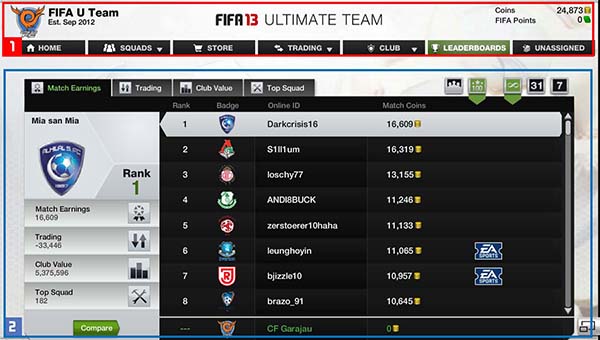
Este menu possui um sistema de filtros que devolve uma tabela classificativa restringida ao top 100 ou aos seus amigos, de sempre ou do último mês ou semana. Existe ainda um botão de comparação que permite comparar a nossa equipa com qualquer outra que selecionemos.
Menu de Cartas Nao Atribuídas
Este menu é um simples acesso a cartas que adquirimos. Ele reúne as cartas que comprou mas para as quais não foi dada nenhuma instrução no menu trading, como por exemplo o envio para o nosso clube. Essas cartas são guardada neste menu até que você defina o que pretende fazer com elas.
A imagem abaixo ilustra as áreas deste menu. A sua explicação é desnecessária pois já o fizemos no Menu Clube.
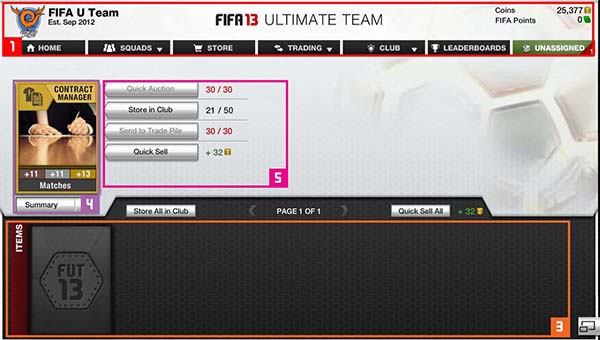

Fui criar o meu web app Ultimate Team 13 e quando confirmei apareceu o 14, como faço para gerenciar o 13? Me ajude por favor
Olá. Pela FUT Web App já não é possível. Assim que se iniciou a FUT 14 Web App deixou de haver FUT 13 Web App. Só mesmo na consola.
Cumprimentos
Bom Dia!
Estou tendo problemas no acesso ao FUT13 pelo PC, ou seja, o Webapp, toda vez que tento logar aparece a imagem ” em breve Fut Web 14, se adiante na casa de leilão etc” alguém teve esse mesmo problema, ou pode me ajudar?
Isto aconteceu devido ao fato que colocaram hoje no ar o web app do Fifa14. Comigo também ocorreu isto, mas agora está funcionando a pleno vapor e ja estou comprando e vendendo cartas do novo Fifa.
Silvio,
Consigo jogar normalmente nos dois consoles, participo nos leiloes normalmente tambem.
Eu utilizo o mesmo login para acessar o meu Xbox e o meu PS3.
Realmente nao entendo pq o meu time do PS3 nao aparece na Web.
Na EA diz que eu devo ter apenas uma conta, e uso nos dois consoles.
Obrigado por enquanto.
Abs
Infelizmente não achei alguem dos meus contatos que tenha os dois consoles, mas no help do web app diz:
I have more than one FUT 13 Persona. How can I switch it?
In both the web and mobiles apps you can easily switch your persona.
“On web clicking on persona icon (represented by a person) in the lower right of the app will allow you to change your persona.”
Este icone não aparece para mim, aparece para você? Na parte de baixo a direita. Se aparecer troque ali. Se não aparecer é hora da gente escalar isto e entrar em contato diretamente com a EA. 🙂
Obrigado, Silvio.
Realmente devo estar fazendo alguma coisa errada com a conta do PS3.
Eu uso o mesmo e-mail e usuário para acessar os dois consoles.
Realmente nao consegui entender.
Silvio,
Vou tentar mais uma vez:
Eu uso o mesmo ID nos dois consoles e acho que isso esta atrapalhando.
Se eu mudar o meu ID no PS3 eu perco todas as informações dos meus clubes do FUT13? Realmente nao gostaria de perder meus times.
Penso que se criar uma senha diferente na PSN e um ID diferente na Origin eu consiga acessar minha conta do PS3.
O que voce acha disso? Faz sentido pra voce? Abs
Infelizmente me falta conhecimento acerca de trabalhar com dois Fifas em dois consoles diferentes para poder ajudar. No entanto, você ira migrar para o Fifa14? Ficará no Fifa13? Voce sabe que perderá todos os seus jogadores quando for para o fifa14, não? Logo, está prestes a começar do zero.
Alias o web app do fut 14 já está no ar e funcionando.
Olá amigos!
Estou com um problema e duvida, se puderem me ajudar agradeço.
Eu tenho os dois consoles, xbox360 e PS3, consequentemente o Fifa13 em ambos.
Tenho uma conta na EA.
Porém quando tento me logar pela plataforma PS3 nao consigo, ja na do Xbox funciona.
Alguem tem uma dica?
Obrigado.
Oi Alex
Voce tem duas contas, comprou dois fifa13, um para cada conta?
Você jogava normalmente e de repente não consegue mais no PS3 ou nunca conseguiu nele?
Abraço
Olá Silvio.
Na verdade eu estou tentando acessar os meus times no FUT13 através da web no site da EA.
Eu tenho um login e senha na EA que uso para me conectar nos dois consoles e é o mesmo login e senha que eu acesso a Web.
Porém quando tento entrar para ver meu time do PS3 nao consigo logar na web.
Nos consoles esta tudo certo eu acesso o FUT normalmente, eu gostaria mesmo é de poder ver meus times tambem na internet.
Se puder me ajudar ficarei grato.
Abs
Alex
No web app você precisa mudar o console de ps3 para xbox. Você pode fazer isso lá em cima a direita, ao lado do seu nome tem uma “engrenagem”, clicando nela entrara em user settings. Ali você muda para acionar os seus jogadores de Ps3 ou muda para gerenciar os do Xbox.
Abraço
Silvio, bom dia.
Justamente, nao aparece a opção PS3, so aparece a opção Xbox.
So que eu jogo no PS3 normalmente.
Desculpe te encher mas realmente nao estou conseguindo entender a lógica.
Abs,
Oi Alex
Você não está sendo qualquer incomodo, estamos aqui para tentar ajudar quando for possivel.
Eu jogo no PC e no PS3, mas imagino que deveria funcionar de maneira identica para o Xbox. Quando entro apenas para o pc eu preciso logar com minha conta Origin, quando logo apenas para ps3 uso minha conta PSN. Você certamente tem uma conta/login acesso diferente para xbox e ps3, deslogue e tente logar com apenas com seu usuario e login do Live (sistema do Xbox), entrando com ele voce deve logar no seu web app apenas do Xbox.
Uma pergunta adicional, você consegue jogar o fifa no seu xbox sem problema? Acessa o ultimate team e o leilão a partir do console?
Abraço
ESQUECI MINHA RESPOSTA DE SEGURANÇA E AGORA?
Se não se lembra da resposta de segurança, selecione ‘Forgot Answer’ quando a mesma lhe for pedida (logo abaixo do login). Após responder a alguns dados sobre a sua conta, poderá voltar a ter acesso à sua conta e criar uma nova pergunta de segurança. Se isto não resultar para si, navegue até https://help.ea.com/contact-us e solicite ajuda à equipa de suporte da EA.
fui hackeado como crio outra conta
Se tem acesso à conta com a qual foi hackeado bastará mudar a password (na página de login tem a opção de entrar na conta Origin no canto superior direito e alterar a password).
Se não tem acesso, para criar uma nova tem de ir à mesma página e fazer novo registo Origin com novo endereço de email.
Cumprimentos
Estou com um problema após responder a pergunta secreta o web app diz que ocorreu um erro e pede para atualizar o browser não consigo acessar pelo meu notebook devido a este erro a 2 semanas no Xbox entro normal…o que devo fazer?
Deve contactar o EA Support Center. Veja AQUI como o fazer.
Em alternativa pode experimentar limpar a cache e os cookies do seu browser. Se não sabe, muito facilmente descobre como o fazer no Google.
Cumprimentos
Bom Eu Gostaria de Falar que fui Hackeado eles simplesmente levaram 1 milhão de coins minhas … eu tinha o falcao e o xavi azul e eles simplesmente entraram na minha conta . O Que eu faço ?? me ajudem caso algo Leozicaaa minha tag
Provavelmente não irá ter sorte pois para hackearem a sua conta muito provavelmente você cedeu os seus dados, mesmo que inconscientemente. Logo, a EA não o irá judar.
Mas como tentar não custa, experimente entrar em contacto com eles. Saiba como fazer AQUI.
por favor EA me ajude meu amigo me pregou uma peça e roubou meus 500.000 coins nao tem jeito de me darem de volta?
Olá.
Lamentamos mas a EA (que não somos nós) não irá ajudá-lo. Eles publicam as regras de segurança e avisam os jogadores para esse tipo de situações. Eles nao têm qualquer responsabilidade nisso tipo de casos. Você deveria escolher melhor os amigos…
Cumprimentos
https://www.ea.com/intl/football/fifa-ultimate-team/show-off#dETnz8oKnJHg4:ps3
Parece uma boa e equilibrada equipa.
Bons jogos.
Boa noite, poderia me ajudar ? Eu jogo FUT online no xbox e quando entro no web app ele me mostra que estou no lvl 1 como se não tivesse jogado. Tem alguma maneira de atrelar o meu FUT do xbox na web ?
Abraços
O truque está em ter o mesmo e-mail de registo na Live e na Origin.
Cumprimentos
Queria saber que como ficará o fut 13 depois do lançamento do fifa 14?
Olá.
Cada versão de FIFA Ultimate Team é um jogo diferente. Como tal, não pode importar a sua equipa e as suas coins da versão anterior de FUT. As únicas coisas que podem transitar são o nome da equipa e o nível de EXP. Por exemplo: mesmo que possua uma super equipa em FUT13, terá de começar do zero em FUT14.
Para quem continuar com o FIFA 13, FUT 13 continuará a ser jogado do mesmo modo. A diferença é que deixará de ter lançamento de novas cartas IF. Os servidores do jogo serão desligados cerca de 2 anos depois.
Cumprimentos
Amigos, mto bom o site, o melhor a nivel nacional.
Mas tenho uma duvida,
Meu colega vendeu um jogador pelo Webapp (ELE USA XBOx ).
Eu nao consigo achar o jogador também pelo webapp. (USO PS3)
Existe alguma forma ou nao ainda pra fazer isso? (venda em diferentes plataformas.)
Infelizmente não há. FUT 13 é um jogo diferente consoante seja jogado na PS3, XBox360 ou PC.
Obrigado.